Amazon Music HDに入会初日。
いつも通りブラウザで聴こうと思ったら「HD音質の再生はウェブではサポートされていません。HDおよびUltra HD音質で音楽をお楽しみいただくには、デスクトップアプリを{インストール/使用}してください。」とアナウンスが出てます。
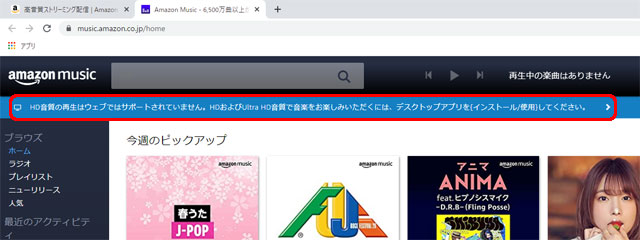
Amazon Music アプリをWindows10にインストール
できればアプリをインストールせずブラウザで聴きたいところですが、高音質を試してみたかったのでデスクトップ版 Amazon Music アプリをWindows10にインストールします。
PC版Amazon Musicアプリをダウンロードしてインストール、ログインします。
amazon music login

- 右上の人物のアイコンをクリック
- メニュー一番下の[デスクトップ版アプリをダウンロード]をクリック
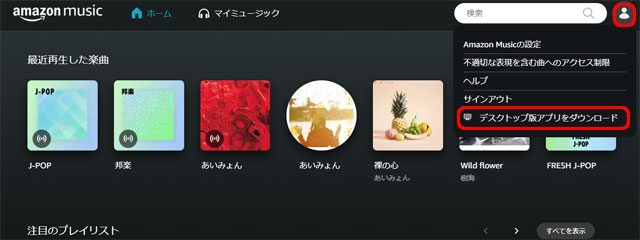
PC版Amazon Musicをダウンロードいただきありがとうございます。ページが開いてダウンロードが始まります。
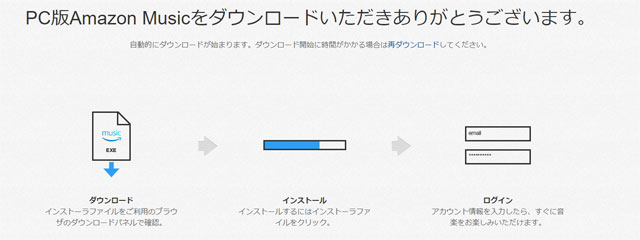
- ダウンロード
- インストーラファイルをご利用のプラウザのダウンロードパネルで確認。
- インストール
- インストールするにはインストーラファイルをクリック。
- ログイン
- アカウント情報を入力したら、すぐに音楽をお楽しみいただけます.
Amazon Music アプリを起動します
気になるのは楽曲についている「HD」や「ULTRA HD」のマーク。
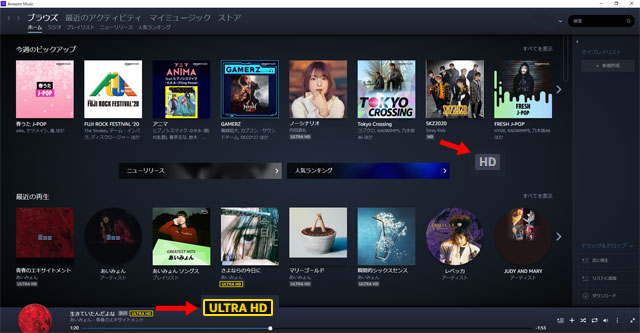
聴いている黄色の「ULTRA HD」のマークをクリックすると音質の詳細ウインドウが開きます。
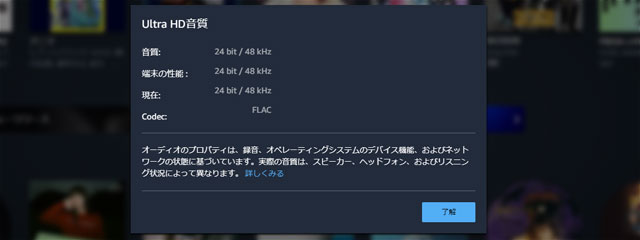
Amazon Music音質の違い
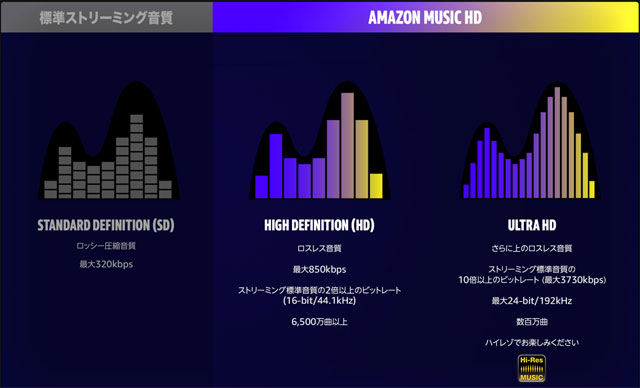
- マークなしは標準ストリーミング音質
- ロッシー圧縮音質 / 最大320kbps
- HDマーク
- CD相当のロスレス音質 / 最大850kbps / ストリーミング標準音質の2倍以上のビットレート(16-bit/44.1kHz) / 6,500万曲以上
- ULTRA HDマーク
- さらに上のロスレス音質 / ストリーミング標準音質の10倍以上のビットレート(最大3730kbps)最大24-bit/192kHz / 数百万曲 / ハイレゾでお楽しみください
残念。ハイレゾで聴くためにはハイレゾ対応のスピーカーかヘッドホンが必要。
- ハイレゾとは
- ハイレゾリューション(High Resolution)の略で高解像度の意味。CDに入りきらない情報も詰め込めるファンならうれしい音質。切った張ったしてるCDより、ライブやコンサート音源なら臨場感がアップするので楽しめるはず。
Amazon Music アプリの通知をオフ
Amazon Music HDで歌を聴きながら、ブログを書いていると下からニョキっと通知がでてきます。
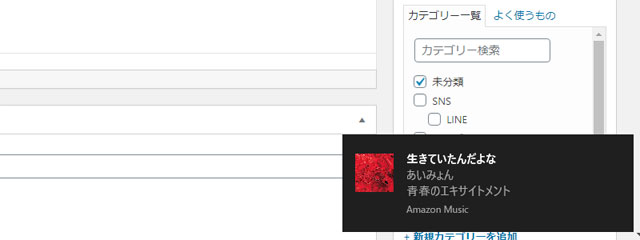
これは、集中が解けるのと作業に邪魔なときがあるんでWindowsの通知をオフにします。
- タスクバー右の[通知アイコン]をクリック
- 右から出てきたメニュー右上の[通知の管理]をクリック
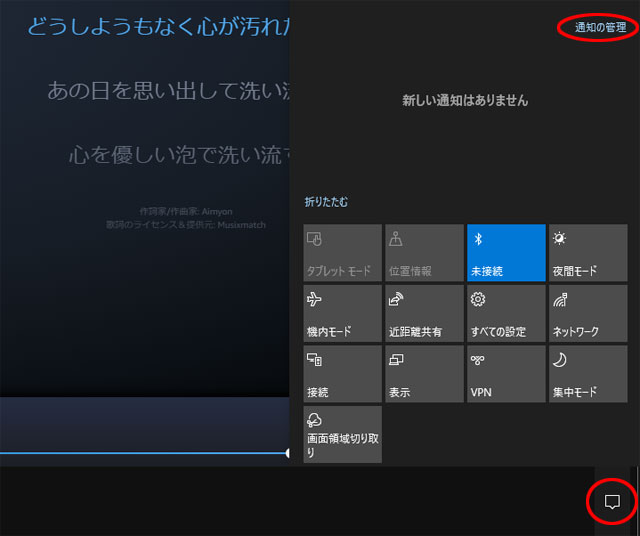
- Windows設定の通知とアクション画面が開きます。
- Amazon Musicのスイッチを[オフ]
これでAmazon Musicからの通知が溜まりません。
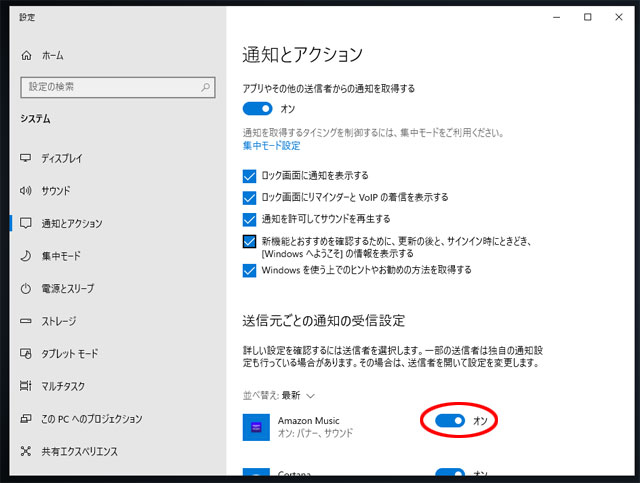
Amazon Music アプリ PCの設定
- 右上の名前をクリック
- メニューが伸びるので[設定]をクリック
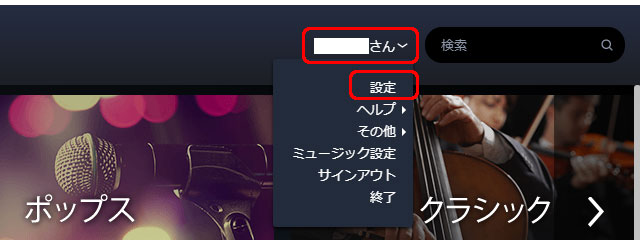
設定画面が開きます。
全般タブ
ダウンロード先など楽曲全般
ここで、PCのAmazon Music ダウンロード 保存場所が確認できます。
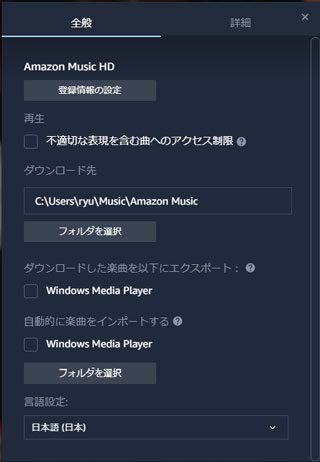
詳細タブ
音質などアマゾンミュージックアプリの詳細設定
コンピューターの起動時にアプリを自動的に起動するか選択できます。
Amazon Musicのオフライン楽曲のダウンロード保存先を確認できます。
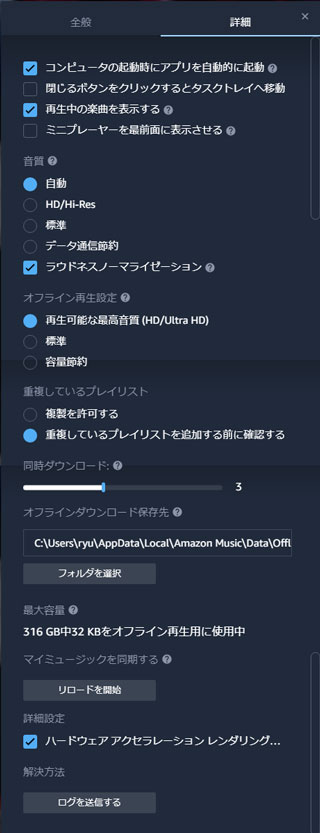
Amazon Musicを録音する
Amazon Musicをパソコンで録音する方法です。
フリーソフトは広告が好きではないので、有料ソフトの紹介です。
ネットの録画関係はこれ一つ買っておけばかなり便利です。
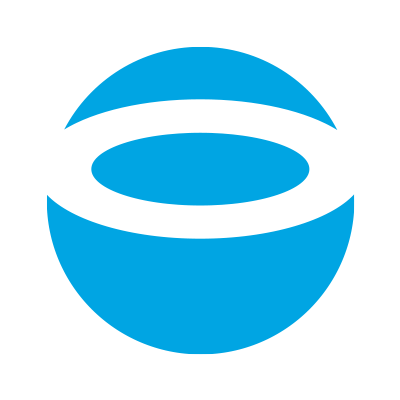
Amazon Musicは歌詞を表示できるのが多いので、カラオケ好きとしては動画も欲しい。
保存した動画ファイルからWAVやMP3などの音声ファイルに変換して音声抽出も簡単です。
音声ファイルを抽出できれば利用の幅はぐんと広がると思います。
Amazon Music アプリ PCのショートカットキー
覚えると快適。
アレクサで音声操作できないなら、デスクトップ版アプリはキーボードのショートカットキーを使いこなしましょう。
上手なシュートカットキーの押し方は「ミニプレーヤーに切り替える」を例にすると、Ctrlを押しながらALTを押しながらMを押す。です。
同時にうまく押せない場合は、記載している左のボタンから「押しながら」順番に押してみてください。
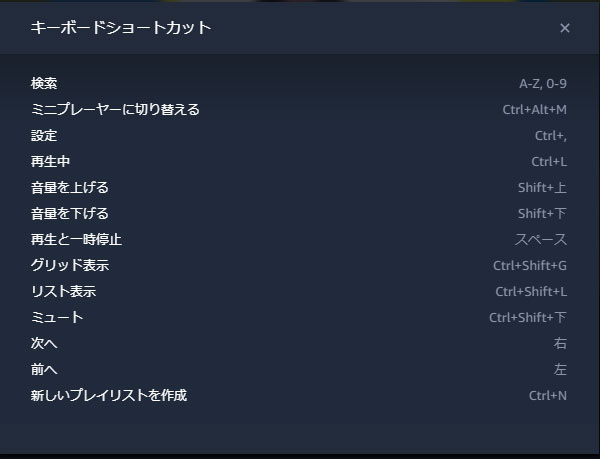
- 再生と一時停止
- スペース
- 次へ
- 右
- 前へ
- 左
- 音量を上げる
- Shift+上
- 音量を下げる
- Shift+下
- 検索
- A–Z,0–9
- ミニプレーヤーに切り替える
- Ctrl+ALT+M
- 設定
- Ctrl+,
- 再生中の楽曲を全画面
- Ctrl+L
- グリッド表示
- Ctrl+Shift+G
- リスト表示
- Ctrl+Shift+L
- ミュート
- Ctrl+Shift+下
- 新しいプレイリストを作成
- Ctrl+N
アレクサつけてくれたら、「アレクサ、{アーティスト}かけて」とか「次の曲」とか音声で操作できて、デスクトップアプリも楽しいのになぁ。
Amazon Musicアプリ スマホ版 楽曲が始まらない場合
Amazon Musicアプリ スマホ版をスマホにインストールして、楽曲を鳴らそうとするとずっと渦巻きマークで音楽が始まらない。
- ひたすら待つ
- 曲を変える
- Amazon Musicアプリを終了して、再起動
- 設定から音質を標準に落とす
これを試しても音楽が始まらない。
しょうがないので、アプリを全部終了した後スマホを再起動。
やりました。Wifi環境・UltraHD音質でストリーミングできるようになりました。
Amazon Musicアプリ スマホ版の楽曲が鳴らず、うずまきぐるぐる状態になったら、スマホの再起動。
楽曲が聴けるようになります。
Amazon Musicアプリ PC版の必要性
Amazon Music HDを高音質で楽しむにはアマゾンミュージックアプリのインストールが必要だった。
なんと、ULTRA HDはハイレゾだった。
通知のオン、オフの方法やパソコンの起動時にアマゾンミュージックアプリを開かないようにする方法。
番外編はAmazon Musicの録画、録音方法でした。



コメント